Dalam hal membuat sebuah aplikasi, baik itu untuk platform Android mau pun iOS pada umumnya kita diharuskan memiliki skill atau keahlian dalam koding. Namun, seiring berkembangnya zaman, membuat sebuah aplikasi tidak begitu sulit seperti dibayangkan. Hanya dengan Drag on Drop saja, kita sudah dapat menciptkan aplikasi sederhana. Aplikasi Apa? Seperti contoh nya Aplikasi Webview.
Apa Itu Aplikasi Webview?
Aplikasi Webview itu kurang lebih, sebuah situs website yang di convert menjadi sebuah aplikasi Android. Sehingga kita dapat mengakses situs milik kita melalui Aplikasi, bukan melalui browser. Terlihat keren bukan?
Dengan meng-convert situs web milik kita menjadi sebuah aplikasi, dapat mempermudah kita untuk melakukan promosi dan mendapatkan pengunjung. Cara ini sangat cocok untuk pemilik situs web berita atau streaming film.
Nah, di kesempatan kali ini penulis akan memberikan satu tutorial singkat Cara Membuat Aplikasi Webview Android Tanpa Koding. Jika kamu tertarik untuk membuatnya, kamu bisa simak dalam tutorial berikut ini.
Tutorial
1. Buka situs web MIT App Inventor
2. Setelah berhasil masuk ke depan halaman website, silahkan kamu pilih menu Create Apps.
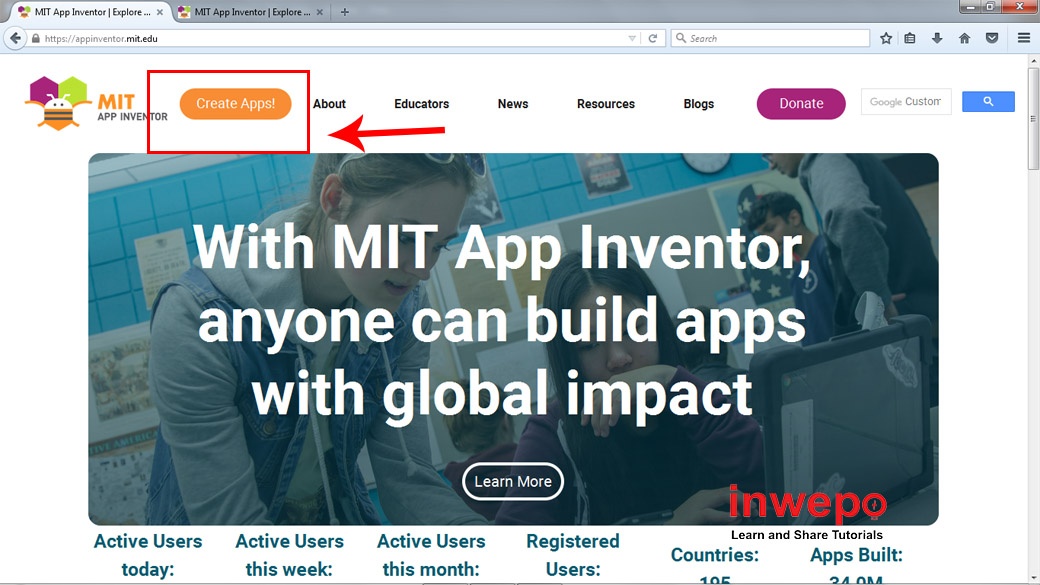
3. Silahkan Masuk atau Daftar Akun di MIT App Inventor.
4. Pada di halaman selanjutnya, pilih menu New Project – dan isi Nama Project.
5. Nah, jika sudah membuat project baru, kamu akan dibawa ke halaman project nya untuk memulai membuat sebuah aplikasi, Pada halaman ini terdapat banyak menu.
Pada tab menu Palette yang ada di sebelah kiri, kamu pilih menu WebViewer. Tekan lalu seret menu tersebut ke layar di sebelahnya.
6.Selanjutnya, pada tab menu Components – pilih WebViewer1 – dan di tab menu Properties pada kolom HomeUrl silahkan isi dengan URL Website kamu.
7. Sebetulnya sampai disini kita sudah berhasil membuat Aplikasi WebView Android, namun untuk mempercantiknya, saya akan menambahkan logo header di aplikasi nya.
Pada tab menu Palette – pilih Image dan seret ke layar di sebelahnya,
8. Di lanjut dengan memilih tab menu Components – pilih Image – dan di tab menu Properties pada kolom Picture – Upload File.
9. Jika di rasa semuanya sudah cocok, baik dari tampilan atau lainnya, maka langkah yang terakhir kamu hanya perlu Build atau Compile aplikasinya dan men-download nya.
Pilih menu Build – App ( save .apk to my computer )
10. Tunggu hingga prosesnya selesai.
Tes Aplikasi Webview
Setelah berhasil membuatnya, kita akan mencoba untuk menjalankan aplikasi tersebut.
1. Install Aplikasi Webview yang telah dibuat tadi dan tunggu hingga proses intalasi nya selesai,
2. Setelah selesai di install, buka aplikasinya.
3. Tarraa. Kamu sudah berhasil membuat Aplikasi Webview Android tanpa koding sedikit pun.
4. Selesai.
Bagaimana, tidak begitu rumit bukan? Dibandingkan dengan membuat aplikasi yang mengharuskan paham dengan koding. Cara ini terlihat lebih simple dan mudah.
Sekian tutorial Cara Membuat Aplikasi Webview Android Tanpa Koding yang telah penulis bagikan untuk kamu. Selamat mencoba.